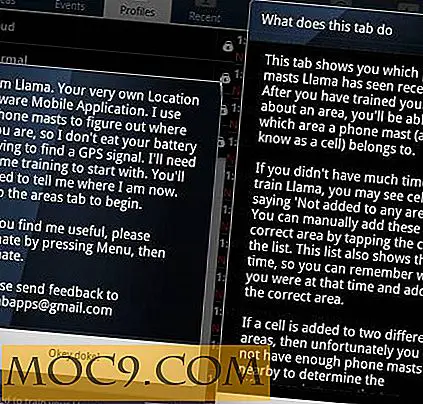Deaktivieren Sie die automatische Helligkeitsanpassung in Windows 8.1
Wenn Sie Windows 8.1 auf einem Laptop verwenden, können unterschiedliche Lichtbedingungen auftreten, die es schwierig machen zu sehen, was auf dem Bildschirm passiert. Wenn der Lichtpegel niedrig ist, kann es beispielsweise unangenehm sein, wenn der Bildschirm auf volle Helligkeit eingestellt ist, und ein dunkler Bildschirm in einem hellen Raum kann die effektive Arbeit erschweren.
Wenn Sie jedoch Probleme mit der Änderung der Bildschirmhelligkeit haben oder Sie die Funktion nicht mögen, können Sie sie deaktivieren, damit Ihr Bildschirm oder Monitor auf der gleichen, konstanten Helligkeitsstufe bleibt.
Drücken Sie "Windows-Taste + C" oder wischen Sie von der rechten Seite des Bildschirms nach innen, um die Charms-Leiste anzuzeigen. Klicken Sie auf "Einstellungen", gefolgt von "Systemsteuerung" und öffnen Sie das Applet "Energieoptionen".

Sie werden sehen, dass einer der verfügbaren Energiesparpläne ausgewählt ist. Um die zugehörigen Optionen zu ändern, klicken Sie auf den Link "Planeinstellungen ändern"

Es gibt zwei Schieberegler, mit denen Sie die Helligkeit einstellen können, die verwendet werden soll, wenn Ihr Laptop an die Stromversorgung angeschlossen ist und wenn es im Akkubetrieb läuft. Sie können diese nach Ihren Wünschen konfigurieren, aber um die Pegeländerung vollständig zu deaktivieren, klicken Sie auf den Link "Erweiterte Energieeinstellungen ändern".

Scrollen Sie in der Liste der Einstellungen nach unten zum Abschnitt "Anzeige" und klicken Sie auf das Symbol "+", um sie zu erweitern. Erweitern Sie dann den Abschnitt "Adaptive Helligkeit aktivieren", um die Optionen anzuzeigen.

Abhängig davon, ob Ihr Laptop eingesteckt ist oder nicht, können Sie verschiedene Einstellungen vornehmen. Verwenden Sie die zwei Dropdown-Menüs, um die adaptive Helligkeit nach Wunsch ein- oder auszuschalten.

Nachdem Sie Ihre Einstellungen ausgewählt haben, klicken Sie auf "OK".
Wenn Sie sich entscheiden, dass die Helligkeit in Zukunft automatisch angepasst werden soll, wiederholen Sie die Schritte und wählen Sie die entsprechenden Einstellungen.